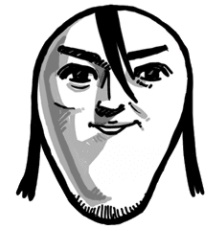第2回 「電話の発着信、電話帳の使い方を知ろう」
- トップ>
- スマホ・アプリの使い方>
- スマホの使い方>
- 第2回 「電話の発着信、電話帳の使い方を知ろう」
前回は、スマホとは何か、何ができるのか、混同しやすいiPhoneとAndroidの違いについて解説しました。 第2回は、Androidスマートフォン購入者向けに、Androidスマホの「電話の発着信、電話帳の使い方」について解説します。
電話をかける、発着信履歴を見る
電話アプリを起動
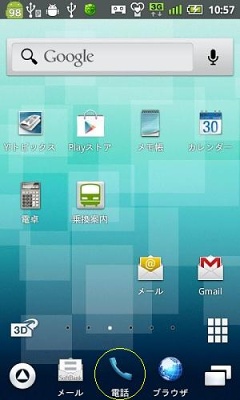
起動後の画面を「ホーム画面」と呼びますが、ホーム画面の下の「電話」のアイコンから電話が可能です。
電話アプリ・電話帳アプリは、機種ごとにカスタマイズされたものがインストールされていますので、ご自分のものとは異なる可能性があります。基本的な使い方は同様ですので使い方の一例としてご覧ください。
本例では、SHARP製のAndroidスマートフォンを使用しています。
電話番号を入力して、電話をかける
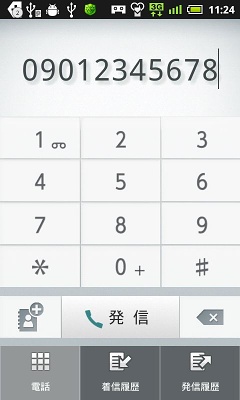
電話用のキーパッドで電話番号をタッチで入力して電話の発信が可能です。
タッチで電話番号を入力したら、「発信」をタッチで発信できます。
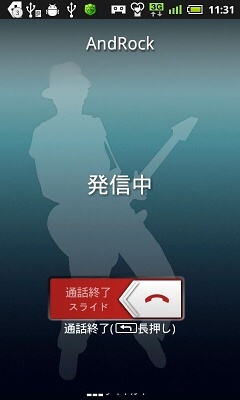
発信中の画面です。
- 通話終了スライドの電話アイコン
 をタッチしながら横にスライドするか、端末の「戻る」ボタンを長押しすると、通話を終了することができます。
をタッチしながら横にスライドするか、端末の「戻る」ボタンを長押しすると、通話を終了することができます。 - 端末の「MENU」ボタンをタッチ後、メニューからスピーカーをON/OFFできます
- 「ダイヤルキー」をタッチすると、キーパッドが表示されます。音声ガイダンスなどで入力が必要になったときに利用します。

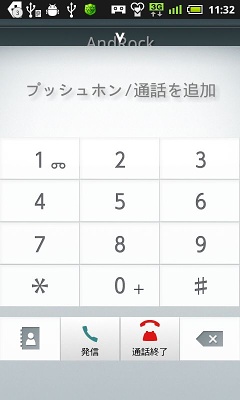
発信履歴を見る
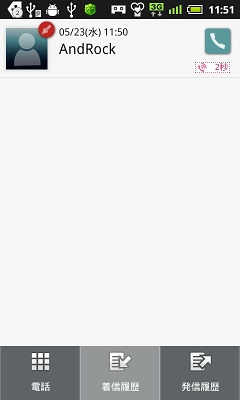
「着信履歴」をタッチすると着信履歴が表示されます。履歴が無い場合は、「着信履歴はありません」という表示になります。
- 赤い矢印は、不在着信を示しています。
- 名前の右側にある電話のボタンをタッチすると、その相手に電話をかけることができます。
- 端末の「MENU」ボタンをタッチ後、メニューから履歴を削除できます。
着信履歴を見る
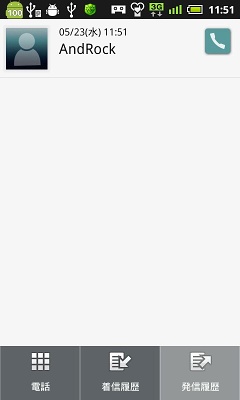
「発信履歴」をタッチすると発信履歴が表示されます。 履歴が無い場合は、「発信履歴はありません」という表示になります。
- 名前の右側にある電話のボタンをタッチすると、その相手に電話をかけることができます。
- 端末の「MENU」ボタンをタッチ後、メニューから履歴を削除できます。
電話を受ける
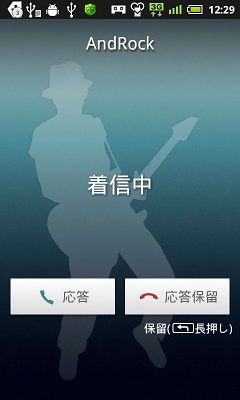
電話がかかってくると右の画面になります。
- 「応答」をタッチすると、電話に出ることができます。
- 「応答保留」をタッチすると、相手に「ただいま、電話に出ることができません。このままお待ちになるか、しばらくたってからおかけ直しください。」というガイダンスが流れます。その後、電話に出ることも出来ます。
- 端末の「MENU」ボタンをタッチ後、メニューから「簡易留守録」「着信拒否」「着信転送」「サイレント」が可能です。
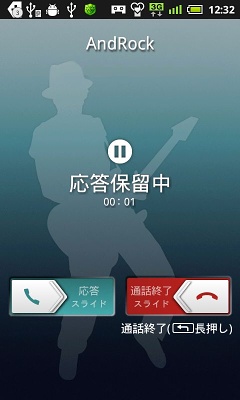
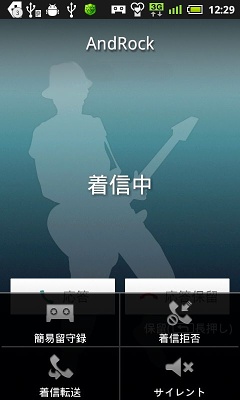
通話から終了まで
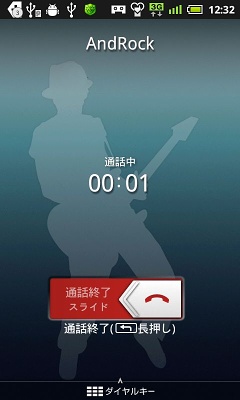
通話中の画面です。
- 通話終了スライドの電話アイコン
 をタッチしながら横にスライドするか、端末の「戻る」ボタンを長押しすると、通話を終了することができます。
をタッチしながら横にスライドするか、端末の「戻る」ボタンを長押しすると、通話を終了することができます。 - 画面下の「ダイヤルキー」をタッチすると、キーパッドが表示されます。音声ガイダンスなどで入力が必要になったときに利用します。
- 端末の「MENU」ボタンをタッチ後、メニューから「マイクOFF」「スピーカーON」「音声メモ」「通話を追加」、その他で「履歴参照」「電話帳参照」「プロフィール参照」「保留」が可能です。
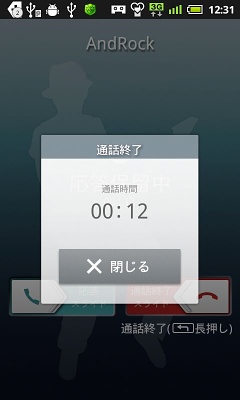
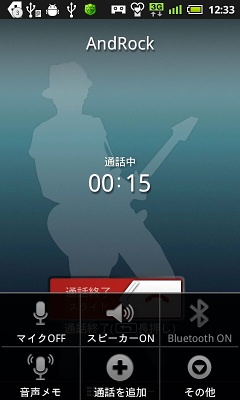
電話帳の使い方
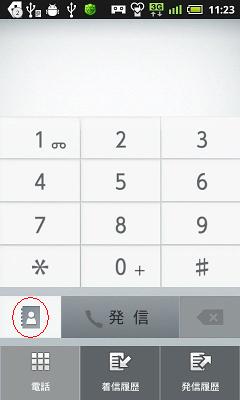
電話のキーパッドの左下にある電話帳アイコンを![]() タッチすると、電話帳アプリが起動します。
タッチすると、電話帳アプリが起動します。
アプリの一覧表示画面(ドロワー)から、電話帳アプリ![]() を起動することもできます。ドロワー(drawer)は英語で引き出しの意味で、Androidではアプリ一覧表示画面のことを指し、画面下部のアイコンをタップして呼び出す、アプリアイコンの収納スペースとなっています。
を起動することもできます。ドロワー(drawer)は英語で引き出しの意味で、Androidではアプリ一覧表示画面のことを指し、画面下部のアイコンをタップして呼び出す、アプリアイコンの収納スペースとなっています。
すべてのアプリアイコンがホーム画面に整列しているiPhoneとは異なり、任意のアイコンだけをホーム画面に設置できるAndroidの独自の機能です。
電話帳アプリを使う

電話帳アプリは、従来の携帯同様に電話番号の管理が可能です。
連絡先を新規追加する
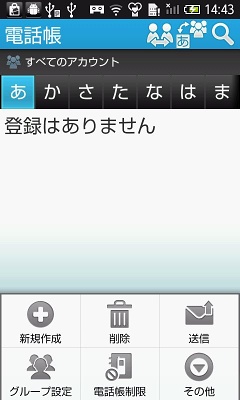
端末のMENUボタンでメニューを表示して、新規作成をタッチします。
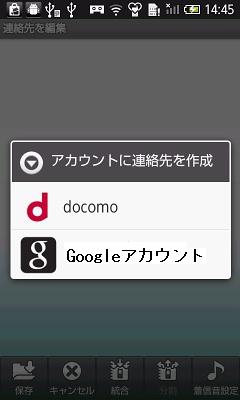
連絡先の追加先として、端末本体またはGoogleアカウントを選ぶことができます。
端末本体の場合は、その端末のみで使用されます。
Googleアカウントの場合は、Googleコンタクトに追加され、https://www.google.co.jp/contacts/で閲覧・編集することが出来ます。複数の端末で使う場合に便利ですが、セキュリティには十分ご注意ください。

画像、氏名、電話番号、メールアドレスなどの登録が可能です。文字入力が必要ですが、次回記事で解説します。
今回の記事ではdocomo・au・softbankなどのキャリア回線を使った電話となりますが、LINE、Viber、Skype、050plusなどのアプリで、キャリア以外の電話回線を使用することを使うことで、無料通話や携帯電話・固定電話への電話料金を安くすることができます。初期登録など煩わしい部分はありますが、スマートフォンらしい便利なサービスですので、是非ご活用いただければと思います。
無料通話、チャット関連リンク
1. LINE アプリの使い方 完全マニュアル(Android,iPhone) - 超定番アプリです
2. 『Viber』の使い方、設定、日本語化まとめ (Android , iPhone) - LINEとともにどうぞ
3. 『Skype』の使い方、設定(Android , iPhone) - 超定番アプリです
4. 無料・おトク電話アプリ「050 plus」のまとめ(おトク度から登録・使い方) - 電話がお得になります!
5. 『Twitter』アプリの使い方、設定 - 超定番アプリです
次回は「メールの送信、文字入力基本、コピー&ペースト」について解説します。
あなたにオススメの記事
この記事を共有する
スマホの使い方の他の記事
-

iPhoneの通話履歴にLINE通話の発着信を非表示にする方法 -

iPhoneで文章入力時のカーソル移動を超簡単にする便利な裏技!任意の場所にピンポイントで移動できる! -

楽天モバイルUN-LIMIT対応機種はこれ!iPhoneは対応している?SIMだけの契約は可能? -

楽天モバイルを1年間無料で使う方法!35,760円分お得に使える!さらに楽天ポイントもゲット!
この記事を読んだ人はこんな記事も読んでるよ
- 【プロスピA】選手の写真変更する方法!アイコンが赤枠になる!
- 【プロスピA】ホームランダービーの攻略方法!おすすめ選手やボスの倒し方を解説!
- LINEのトークをスクショする方法!アイコンも隠せる!
- LINEのトークをスクショする方法!アイコンも隠せる!
- 【LINE】アバターの作り方!カスタマイズしてプロフ画像に設定しよう!
この記事を読んだ人はこんなアプリをチェックしてるよ

なんだこのゲームwwwインストール後する事が一切ない謎ゲー『通常攻撃の神』
アンテナを高く持つ人のキュレーションアプリ【アットホーム】
アイコン壁紙きせかえCocoPPa 待受けロック画面着せ替え
ホームラン忍者
人気アプリランキングを毎日更新!!総合ランキングは50位まで公開!
アンドロイド携帯向けアプリの人気ランキングページです。ビジネスに、遊びに、とてもお役立ちのアンドロイドアプリが勢ぞろい。どのアプリも人気のある「10個」です。厳選されたラインナップ。もしかしたらあなたの携帯ライフを劇的に変えるアプリも現れるかもしれません!日々変わるこのアプリのランキング動向を、ぜひチェックしてください。
新着アンドロイドスマートフォンの情報
人気・定番のアンドロイドアプリレビュー
スマートフォン、アンドロイド、アプリの使い方を解説
アプリ人気ランキング
カテゴリー
- ニュース
- ゲーム(Android・iPhone/iOS)
- アクション
- RPG
- ソーシャルゲーム
- シュミレーション
- シューティング
- パズル
- スポーツ
- クイズ
- テーブルゲーム
- カジュアル
- レース
- 音ゲー
- カジノ・ギャンブル
- 脳トレ
- 脱出ゲーム
- アドベンチャー
- スマホアプリ(Android・iPhone/iOS)
- カスタマイズ
- コミュニケーション
- ツール
- システム
- 写真・画像
- 音楽・動画
- ニュース・情報
- エンターテイメント
- 生活
- ランキング-Androidアプリ
- アンドロイドアプリの人気ランキング
- ゲーム総合ランキング for android
- Google Play 人気アプリランキング(無料)
- Google Play 人気アプリランキング(有料)
- ランキング-iPhone/iOSアプリ
- iPhone/iOSアプリの人気ランキング
- ゲーム総合ランキング for iPhone/iOS
- App Store 人気アプリランキング(無料)
- App Store 人気アプリランキング(有料)
- アプリ特集
- アプリの使い方
- アンドロイドまとめ
- スマホギャラリー
新着スマホ情報
- [2024/04/18]の最新記事!!
-
 【プロスピA】野手の評価ランキング!超フルスイング、超広角持ちが多数登場!【2024・・・
【プロスピA】野手の評価ランキング!超フルスイング、超広角持ちが多数登場!【2024・・・
2024年シリーズ1 野手の評価ランキングを紹介します! 今回の野手は特・・・
-
 プロスピA 攻略情報まとめ|プロ野球スピリッツA攻略
プロスピA 攻略情報まとめ|プロ野球スピリッツA攻略
プロスピA(プロ野球スピリッツA)の攻略情報をまとめたページです。 基本・・・
- [2024/04/16]の最新記事!!
-
 【プロスピA】2024今年のTS登場選手予想まとめ!次回のタイムスリップは誰が来る?
【プロスピA】2024今年のTS登場選手予想まとめ!次回のタイムスリップは誰が来る?
現役の選手・監督・コーチが全盛期の能力になって登場するTS(タイムスリッ・・・
- [2024/04/11]の最新記事!!
-
 【プロスピA】2024シリーズ1 一塁手の評価ランキング!大山、岡本から広角打法が消滅!
【プロスピA】2024シリーズ1 一塁手の評価ランキング!大山、岡本から広角打法が消滅!
2024年シリーズ1 一塁手の評価ランキングを紹介します! 一塁手といえ・・・
-
 【プロスピA】2024で新追加された特殊能力の解説!
【プロスピA】2024で新追加された特殊能力の解説!
毎年のように追加される特殊能力。 2023シリーズでは「エースの風格」「超・・・
-
 【プロスピA】スピリッツ解放のやりかたを解説!どんな選手をスピリッツ解放すれば良・・・
【プロスピA】スピリッツ解放のやりかたを解説!どんな選手をスピリッツ解放すれば良・・・
この記事ではプロスピAのスピリッツ解放について解説していきます。 ス・・・
- [2024/03/01]の最新記事!!
-
 【プロスピA】ガチャのSランク確定演出まとめ!スカウト確定演出一覧!
【プロスピA】ガチャのSランク確定演出まとめ!スカウト確定演出一覧!
この記事では、プロスピAのガチャ演出について解説していきます。 以下のよ・・・
アンドロック人気記事
-
 34602 Hit
アプリ
プロスピA 攻略情報まとめ|プロ野球スピリッツA攻略
34602 Hit
アプリ
プロスピA 攻略情報まとめ|プロ野球スピリッツA攻略
-
 31141 Hit
アプリ
【プロスピA】2024今年のTS登場選手予想まとめ!次回のタイムスリップは誰が来る?
31141 Hit
アプリ
【プロスピA】2024今年のTS登場選手予想まとめ!次回のタイムスリップは誰が来る?
-
 27715 Hit
アプリ
【プロスピA】野手の評価ランキング!超フルスイング、超広角持ちが多数登場!【2024シリーズ1】
27715 Hit
アプリ
【プロスピA】野手の評価ランキング!超フルスイング、超広角持ちが多数登場!【2024シリーズ1】
-
 24389 Hit
アプリ
【プロスピA】スピリッツ解放のやりかたを解説!どんな選手をスピリッツ解放すれば良い?
24389 Hit
アプリ
【プロスピA】スピリッツ解放のやりかたを解説!どんな選手をスピリッツ解放すれば良い?
-
 22925 Hit
アプリ
【プロスピA】2024シリーズ1 一塁手の評価ランキング!大山、岡本から広角打法が消滅!
22925 Hit
アプリ
【プロスピA】2024シリーズ1 一塁手の評価ランキング!大山、岡本から広角打法が消滅!
-
 19944 Hit
アプリ
【プロスピA】2024で新追加された特殊能力の解説!
19944 Hit
アプリ
【プロスピA】2024で新追加された特殊能力の解説!
-
 18747 Hit
特集
iPhoneでNetflixをバックグラウンド再生する方法!【ネトフリ】
18747 Hit
特集
iPhoneでNetflixをバックグラウンド再生する方法!【ネトフリ】
-
 17059 Hit
アプリ
【プロスピA】特守コーチとは?特守コーチの使い方を解説
17059 Hit
アプリ
【プロスピA】特守コーチとは?特守コーチの使い方を解説
-
 16547 Hit
アプリ
【プロスピA】限界突破コーチ(覚醒限定)とは?各ランクの使い道を解説!
16547 Hit
アプリ
【プロスピA】限界突破コーチ(覚醒限定)とは?各ランクの使い道を解説!
-
 14561 Hit
アプリ
【インスタ】他のユーザーのアカウントをインスタの友だち同士でシェアする方法【instagram】
14561 Hit
アプリ
【インスタ】他のユーザーのアカウントをインスタの友だち同士でシェアする方法【instagram】